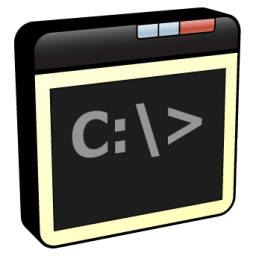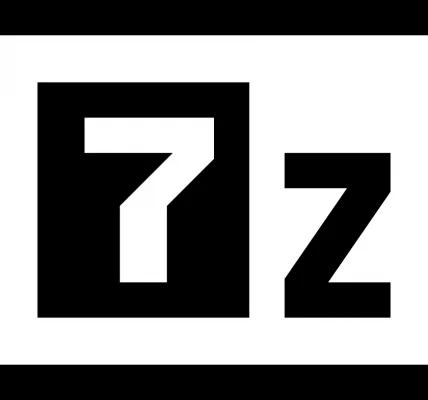Oto kilka wskazówek, które mogą pomóc przyspieszyć działanie systemu Windows 10 na starym laptopie:

- Uaktualnij dysk do SSD: Jeśli twój stary laptop ma tradycyjny dysk twardy (HDD), warto rozważyć wymianę na dysk SSD (Solid State Drive). Dyski SSD są znacznie szybsze od HDD i przyspieszą ogólną wydajność systemu.
- Zwiększ pamięć RAM: Jeśli twój laptop ma małą ilość pamięci RAM, rozważ jej zwiększenie. Większa ilość pamięci RAM pozwoli na jednoczesne uruchamianie większej liczby programów i poprawi ogólną wydajność systemu.
- Wyłącz efekty wizualne: Wyłącz niektóre efekty wizualne, takie jak przezroczystość okien czy animowane przewijanie. Możesz to zrobić, przechodząc do „Ustawienia” -> „System” -> „Ekran” i wybierając opcję „Zaawansowane ustawienia wyświetlania”. Następnie możesz wyłączyć niepotrzebne efekty.
- Wyłącz programy działające w tle: Upewnij się, że nie masz zbyt wielu programów uruchomionych w tle, które obciążają system. Skorzystaj z Menedżera zadań (kombinacja klawiszy Ctrl+Shift+Esc) i sprawdź, które programy zużywają zasoby. Wyłącz te, których nie potrzebujesz.
- Odinstaluj niepotrzebne programy: Przejdź do „Ustawienia” -> „Aplikacje” i odinstaluj programy, których już nie używasz. Niepotrzebne programy mogą zajmować miejsce na dysku i obciążać system.
- Zaktualizuj sterowniki: Upewnij się, że masz zainstalowane najnowsze sterowniki dla wszystkich podzespołów laptopa. Zaktualizowane sterowniki mogą poprawić wydajność i stabilność systemu.
- Wyłącz niepotrzebne usługi: Możesz sprawdzić, które usługi są uruchomione w tle i wyłączyć te, których nie potrzebujesz. Aby to zrobić, wpisz „msconfig” w menu Start, przejdź do zakładki „Usługi” i odznacz usługi, które nie są niezbędne.
- Przeprowadź czyszczenie dysku: System Windows 10 zawiera narzędzie do czyszczenia dysku, które może usunąć tymczasowe pliki, pliki kosza, starsze punkty przywracania systemu i inne niepotrzebne dane. Wyszukaj „Czyszczenie dysku” w menu Start i wykonaj proces czyszczenia.
- Optymalizuj start systemu.